摘要:想要将笔记本的屏内容投屏到电视上,可按以下步骤操作:首先确保笔记本和电视连接同一无线网络;使用HDMI线或无线投屏设备连接笔记本和电视;按照设备提示进行投屏设置。实用技巧包括优化网络信号、调整分辨率等,确保投屏流畅。本文提供详细的步骤和技巧,帮助用户顺利完成笔记本投屏到电视的操作。
一、投屏方式介绍
目前,笔记本投屏到电视主要有两种方式:无线投屏和有线投屏。
无线投屏主要依赖于无线传输技术,如Wi-Fi、蓝牙等。
有线投屏通过HDMI线、VGA线等实现连接。
二、无线投屏步骤
1、确保笔记本和电视连接到同一Wi-Fi网络。
2、打开笔记本的投屏功能,一般可通过快捷键(如Win+K)或在设置中找到“投影”或“无线投屏”选项。
3、在投屏功能中选择要连接的电视设备,电视会弹出接收投屏的提示,需确认允许投屏。
4、等待连接成功,即可将笔记本的屏幕实时投射到电视上。
三、有线投屏步骤
1、准备一根HDMI线或VGA线。
2、将线的一端插入笔记本的显卡接口,另一端插入电视的HDMI或VGA接口。
3、打开电视,将输入信号源切换为对应的HDMI或VGA信号源。
4、电视将自动识别信号源并显示笔记本的画面。
四、实用技巧分享
1、分辨率调整:连接电视后,可调整分辨率以保证最佳画质,可在电脑的显示设置中调整分辨率,并选择合适的投影模式。
2、拓展屏幕:除了全屏镜像外,还可选择拓展屏幕模式,即同时显示笔记本和电视的屏幕,便于操作。
3、播放格式:注意视频的播放格式,特殊格式的视频可能无法投屏,建议转换为通用格式如MP4。
4、网络环境:无线投屏时,确保网络信号稳定,避免影响投屏质量。
5、驱动程序:部分情况下,可能需要更新显卡驱动或电视盒子驱动,可前往官方网站下载并安装。
五、常见问题及解决方案
1、笔记本无法找到电视设备:检查电视是否支持投屏功能,并确保电视与笔记本连接至同一网络。
2、投屏画面卡顿:尝试降低笔记本的分辨率或关闭不必要的后台程序;检查网络状况,确保网络稳定。
3、画面显示异常:如色彩失真、画质模糊等,可调整电视的显示设置或更换HDMI线。
4、投屏断开连接:确保网络连接稳定,并尝试重启投屏功能。
将笔记本投屏到电视是一个相对简单的过程,只需按照本文介绍的步骤操作,并掌握一些实用技巧,即可轻松完成投屏,如遇问题,可参考本文提供的解决方案进行排查,希望本文能帮助大家顺利实现笔记本投屏到电视的需求,提升工作和生活的便利性。
转载请注明来自四川省绿联医疗科技有限公司,本文标题:《笔记本如何投屏到电视,详细步骤与实用技巧指南》
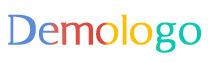





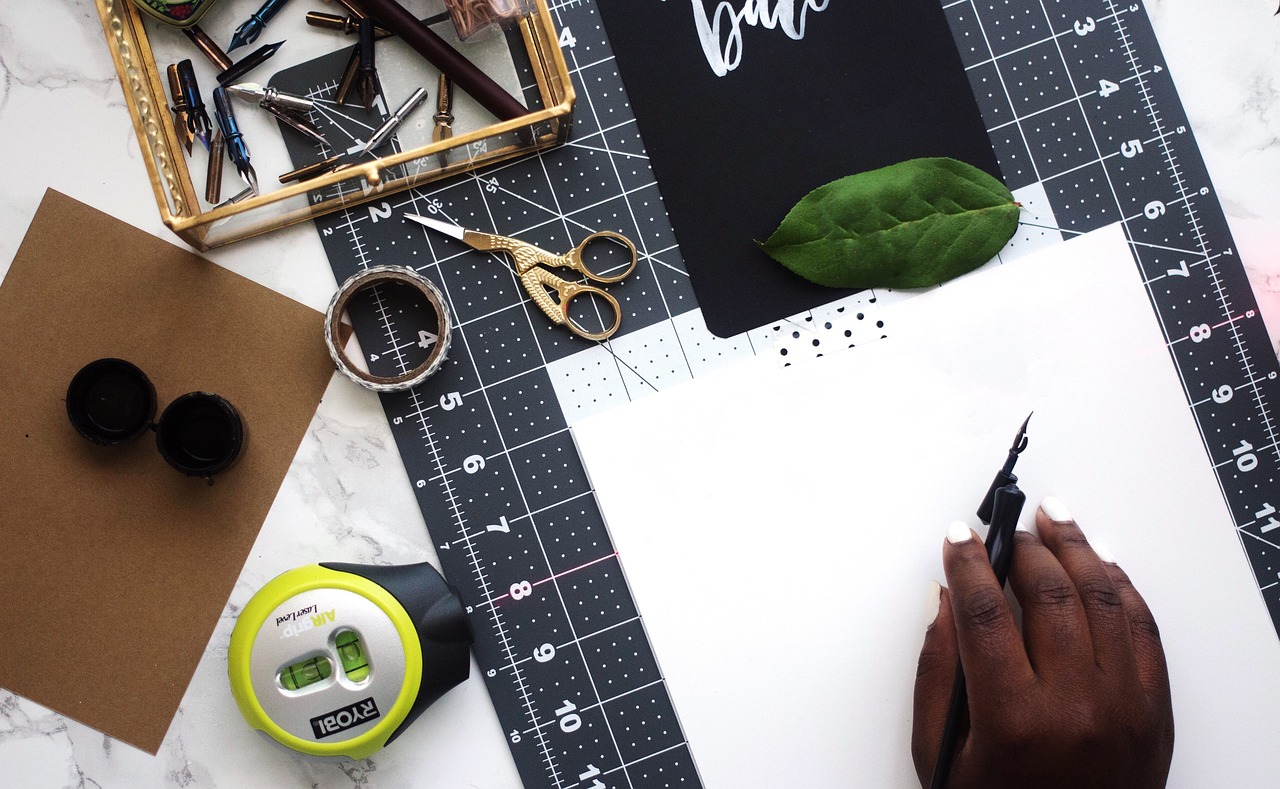



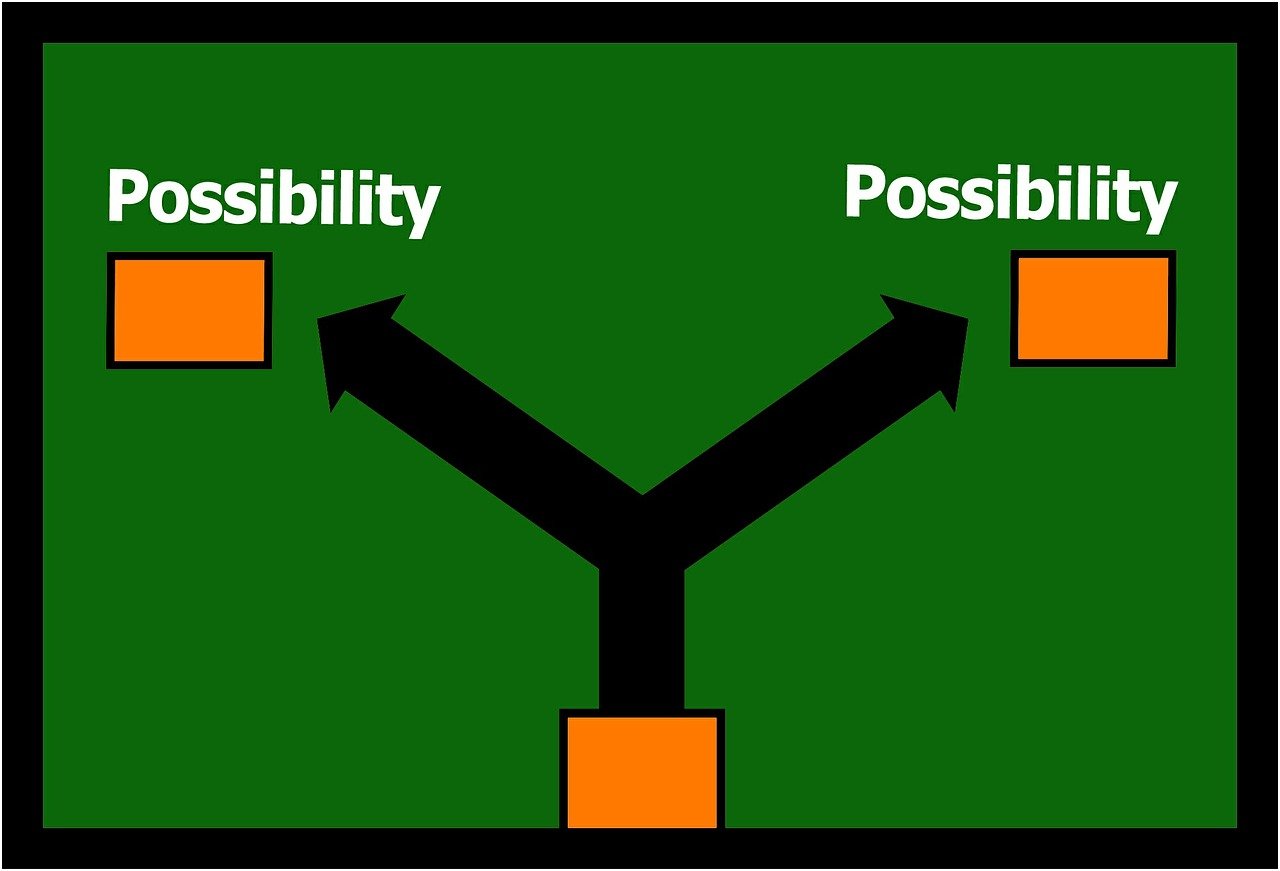

 蜀ICP备2023030942号-1
蜀ICP备2023030942号-1
还没有评论,来说两句吧...